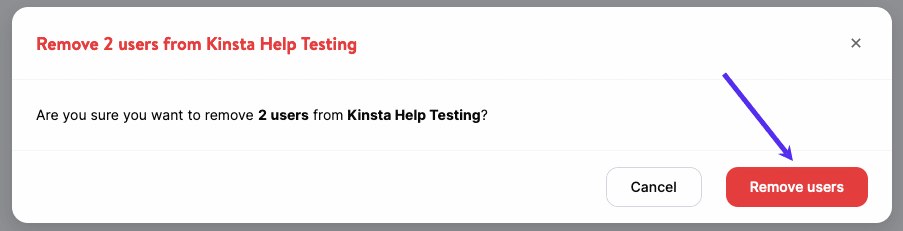È possibile rimuovere gli utenti da un sito sia dalla pagina Utenti a livello di sito che dalla pagina Utenti a livello di azienda.
Rimuovere un utente dalla pagina Utenti del sito
Per rimuovere un utente da un sito WordPress nella pagina Utenti del sito, accedere a MyKinsta e andare a Siti WordPress > nomesito > Gestione utenti. Sul lato destro della riga dell’utente, fare clic sull’icona Elimina (cestino).
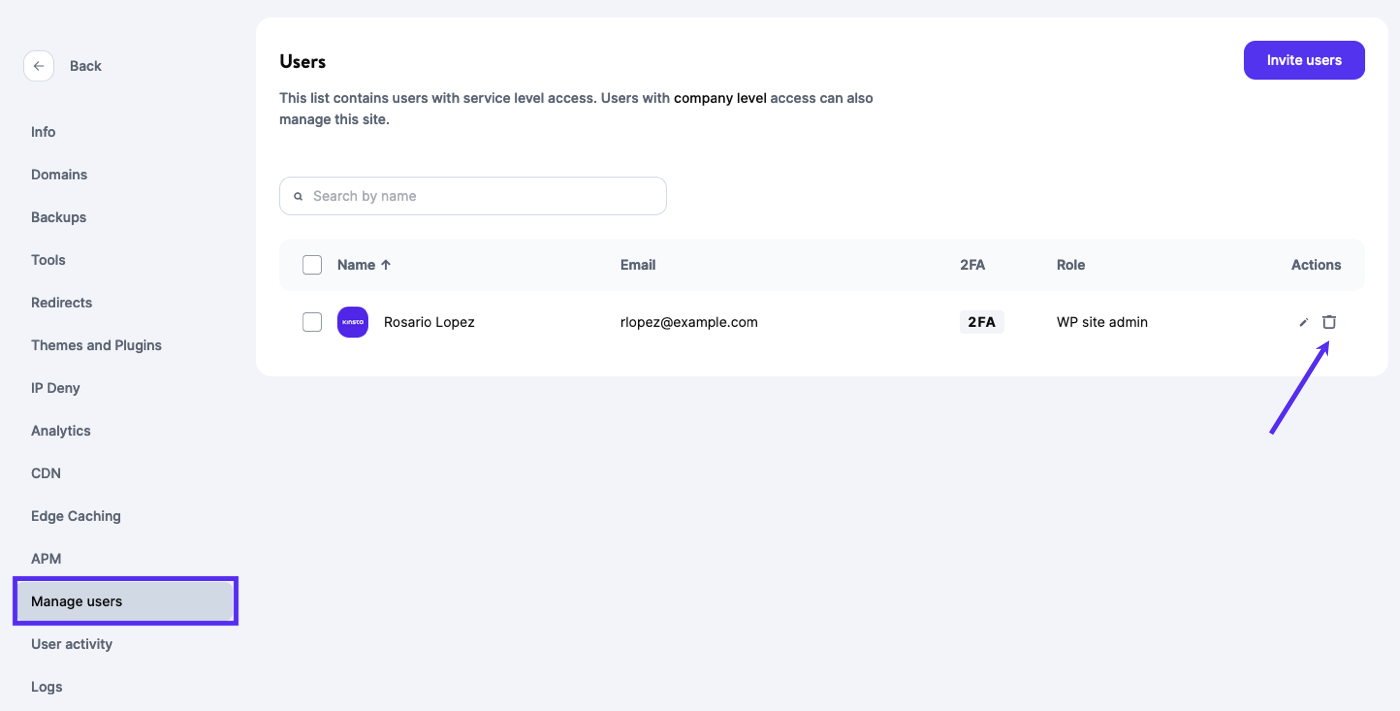
Nella finestra modale/pop-up che appare, fate clic sul pulsante Rimuovi utente per confermare la rimozione dell’utente.
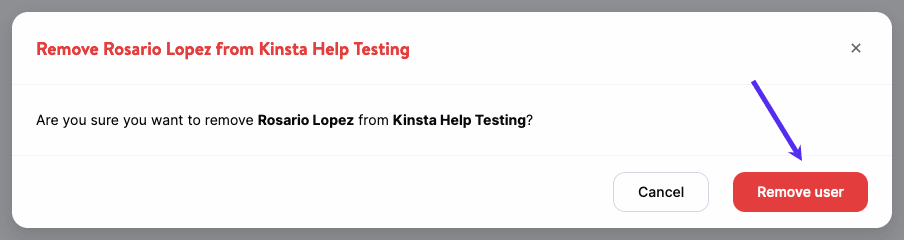
Potete anche rimuovere più utenti da un sito contemporaneamente. Tramite la casella di controllo a sinistra di ciascun nome utente, selezionate gli utenti che desiderate rimuovere. Fate clic sul pulsante Rimuovi utenti.
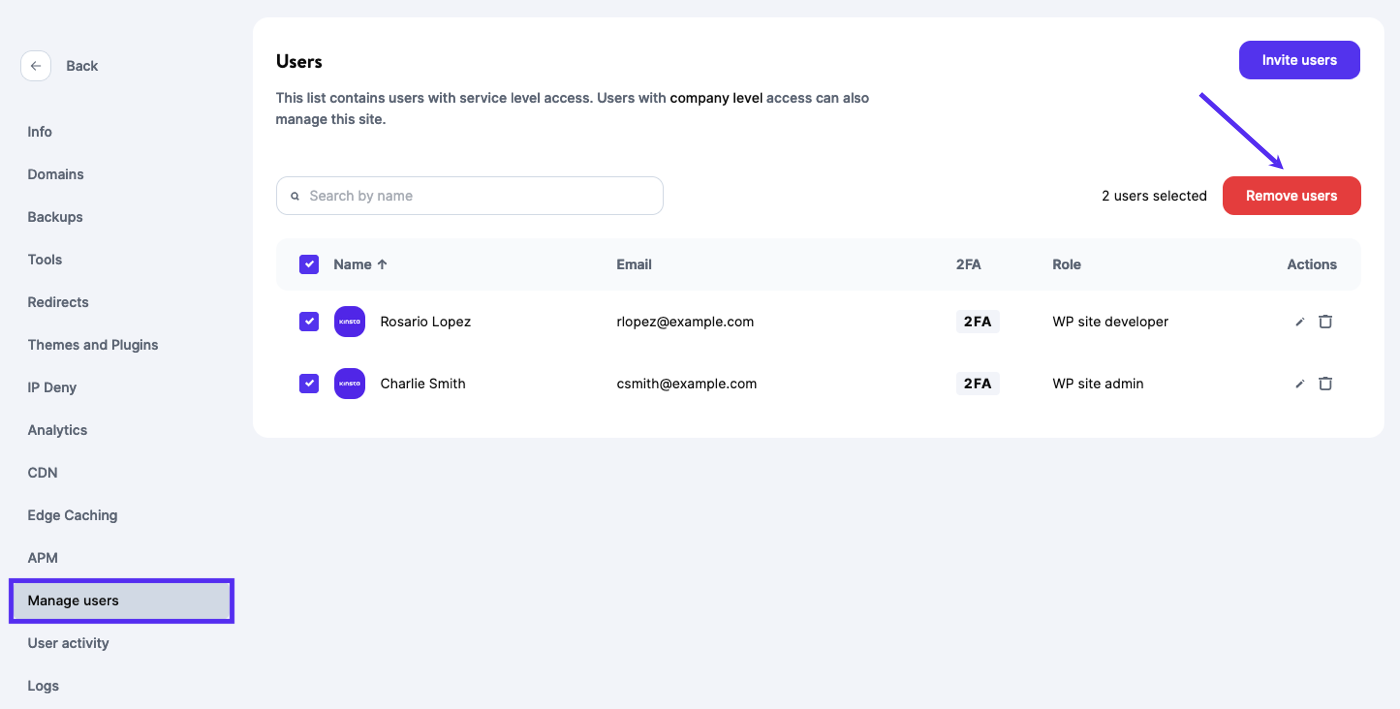
Nella finestra modale/pop-up che appare, fare clic sul pulsante Rimuovi utenti per confermare la rimozione degli utenti.
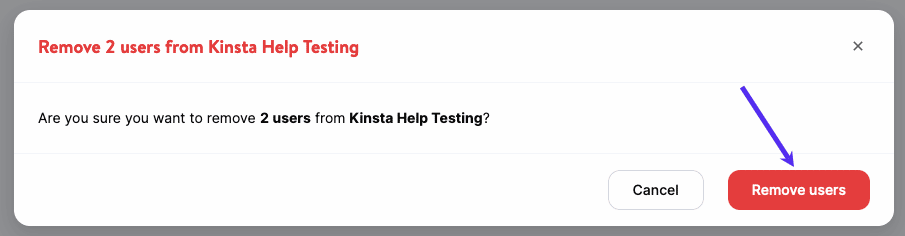
Rimuovere un utente dalla pagina Utenti azienda
Per rimuovere un utente da un sito nella pagina di gestione degli utenti aziendali, entrate in MyKinsta e fate clic sul vostro nome nell’angolo in alto a destra. Selezionate Impostazioni Azienda dal menu a tendina.
Fate clic su Utenti sul lato sinistro. A destra della riga dell’utente, fate clic sull’icona Modifica (matita).
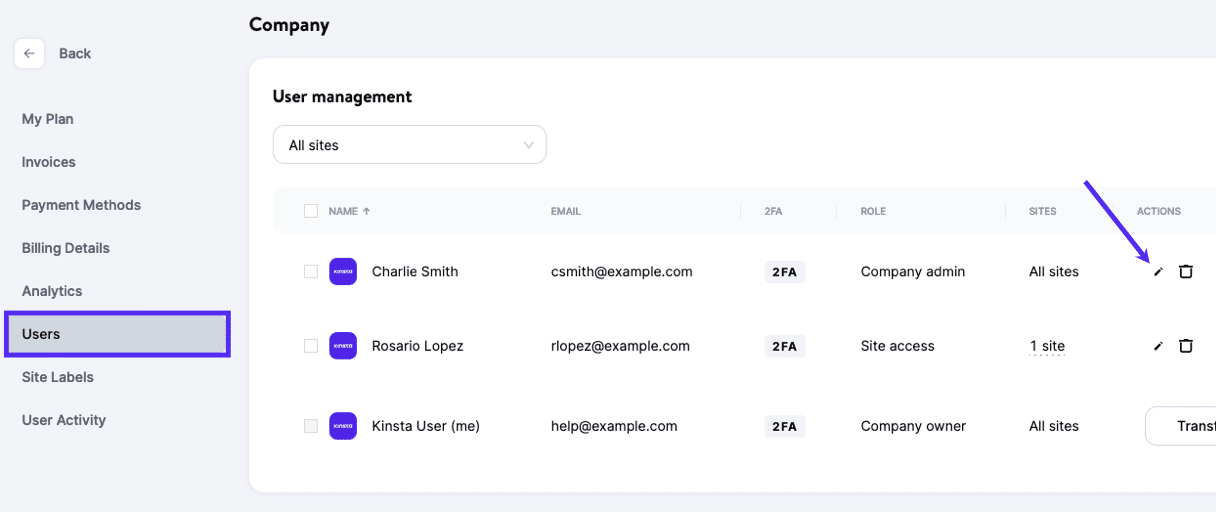
Nel modale/pop-up di modifica dell’accesso che appare, viene mostrato un elenco dei siti a cui l’utente ha accesso, insieme al suo livello di accesso. Fate clic sull’icona Elimina (cestino) accanto al sito per rimuovere l’utente da quel sito e fate clic sul pulsante Cambia accesso per concludere.
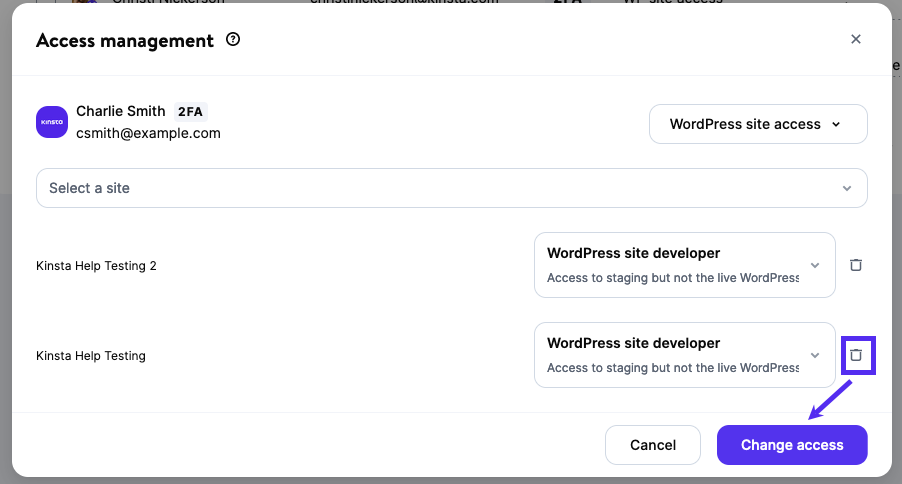
Potete anche rimuovere più utenti da un sito contemporaneamente.
Nota: Se si desidera visualizzare solo gli utenti con accesso a un particolare sito, utilizzare il filtro sito sopra la colonna Nome per filtrare l’elenco in base al sito.
Usando la casella di controllo a sinistra di ciascun nome utente, selezionate gli utenti che volete rimuovere. Fate clic sul pulsante Rimuovi che appare in alto a destra nella tabella e selezionate Rimuovi dal nome del sito.
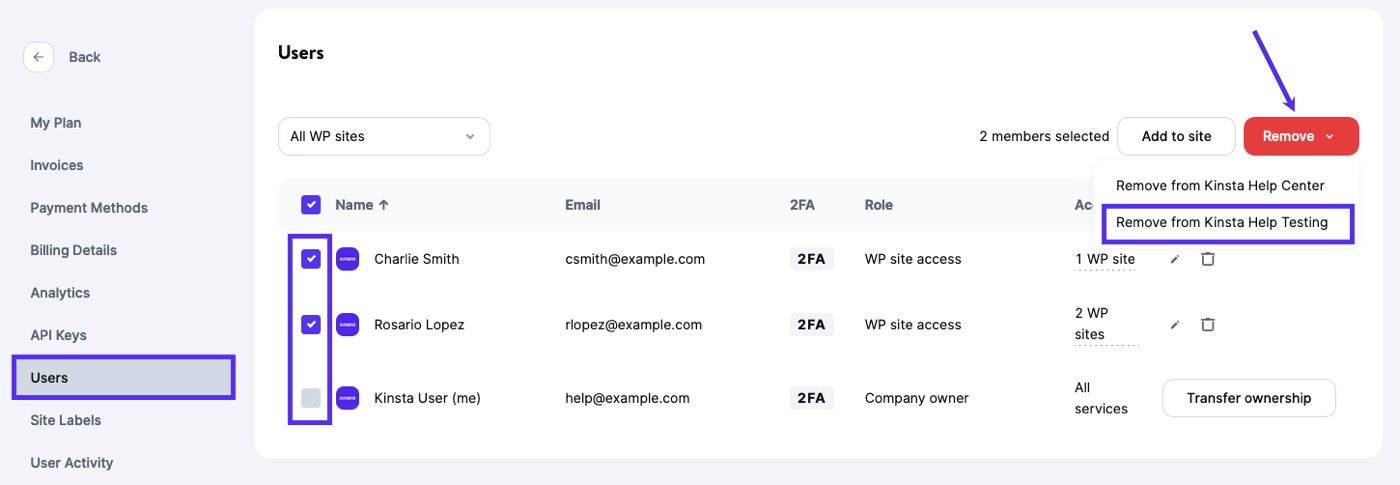
Nella finestra modale/pop-up che appare, fate clic sul pulsante Rimuovi utenti per concludere.